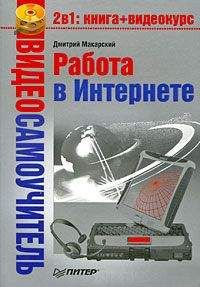Особенности браузера Mozilla Firefox
Помимо общих для всех браузеров возможностей Mozilla Firefox обладает некоторыми особенностями, о которых следует упомянуть.
• Расширения – добавляют новые возможности этому браузеру. Они могут добавить все, что угодно: от кнопки на панели управления до совершенно новой функциональной возможности. Расширения позволяют настраивать приложение в соответствии с персональными запросами каждого пользователя. Например, они помогают блокировать нежелательные всплывающие окна, рекламу, более эффективно искать информацию в Интернете и загружать файлы.
• Темы – изменяют внешний вид Mozilla Firefox. Они позволяют менять вид и интерфейс браузера, настраивая их в соответствии со вкусом пользователя. Тема может изменять внешний вид кнопок или полностью поменять внешний вид Mozilla Firefox.
Темы и расширения в данном браузере обобщенно называются Дополнения. агрузить и установить их можно с сайта Mozilla Firefox или с сайтов сторонних разработчиков.
Особенности браузера Opera
Браузер Opera также обладает своими особенностями и дополнительными возможностями.
• Встроенный почтовый клиент – программа для работы с электронной почтой. Подробно о работе с электронной корреспонденцией см. в гл. 4. Здесь отмечу лишь, что Opera имеет встроенный почтовый клиент, возможности которого, правда, далеки от возможностей специализированных программ, о для новичка их вполне достаточно.
• Управление мышью. Помимо выполнения стандартных функций (щелчки на элементах управления и ссылках), мышь в браузере Opera можно использовать и нетрадиционно. Удерживая правую кнопку мыши нажатой и перемещая ее определенным образом, можно выполнять некоторые часто используемые команды браузера, например обновление страницы, возврат на предыдущую страницу, закрытие текущей и т. д.
• Управление голосом – довольно нетрадиционный способ взаимодействия человека и компьютера. Opera позволяет выполнять большинство команд, росто произнося их в микрофон. Разумеется, для этого нужен сам микрофон, подключенный к звуковой карте компьютера. Удобно, конечно, однако Opera понимает только англоязычные команды.
• Масштабирование веб-страниц – уникальная функция, характерная только для браузера Opera. Например, если интернет-страница не помещается по ширине на экране, то браузер может сам перестроить ее структуру так, что ширины экрана хватит для полноценного отображения содержимого страницы. Кроме того, доступно масштабирование страницы в пределах 20–1000 %.
• Быстрый набор – некое подобие закладок, но выполненное более удобно и наглядно и работающее независимо от самих закладок. Функция Быстрый набор (рис. 1.8) появилась в Opera начиная с версии 9.2. При запуске браузера появляется окно с девятью большими кнопками, каждой из которых можно назначить вызов той или иной страницы, при этом на кнопке появится миниатюрное изображение этой страницы.
Рис. 1.8. Быстрый набор в браузере Opera
• Виджеты (рис. 1.9) – некое подобие расширений в Mozilla Firefox, только менее функциональное. Виджеты позволяют, например, показывать погоду, транслировать изображение с веб-камер, осуществлять поиск и др.
Рис. 1.9. Пример виджета в браузере Opera, трансляция с веб-камеры
В данной главе было рассмотрено понятие «Интернет», его возможности, способ подключения к Сети, а также основные и некоторые дополнительные функции браузеров. Однако это лишь небольшая часть того, что может Всемирная паутина.
Глава 2
Загрузка файлов из Интернета
Загрузка файлов с помощью браузера
Менеджеры закачек
Загрузка и выгрузка файлов посредством FTP
Файлообменные сети
Мультимедийные файлы
Архивы
Документы
Пользователь, хотя бы немного знакомый с Интернетом, наверняка знает, что содержимое Сети не заканчивается веб-сайтами. В частности, на некоторых страницах встречается предложение загрузить (скачать) на свой компьютер тот или иной файл: компьютерную программу, музыкальную композицию, лектронную книгу, видеоклип и т. п. Суммарный размер хранящихся в Интернете файлов огромен и практически не поддается подсчету, ведь Сеть растет каждую секунду, а количество переданной с ее помощью информации ежегодно удваивается.
Как правильно загрузить файл из Интернета на свой компьютер? Ответ не так прост, как может показаться на первый взгляд, хотя и не так сложен. Для этого существует довольно много способов. Кроме того, случается, что файл загружен, а что с ним делать дальше – не совсем ясно.
Наверняка многие читатели задумались: «Раз можно файл загрузить из Интернета, то, видимо, как-то можно выгрузить в Сеть и свои файлы, чтобы их могли загружать другие?» Вопрос абсолютно резонный и ответ на него: «Да, можно». ричем для этого также существует много способов, о чем и рассказывается в данной главе.
Загрузка файлов с помощью браузера
Кроме тех основных и дополнительных возможностей, о которых говорилось в предыдущей главе, браузеры способны делать и еще некоторые полезные вещи, в частности загружать из Интернета файлы. Однако загрузка файлов из ети с помощью браузера по некоторым причинам не всегда удобна – для этого существуют специализированные программы (см. следующий раздел). Тем не менее в некоторых случаях удобнее всего использовать именно браузер, апример если требуется скачать рисунки, анимацию, небольшие по размеру файлы.
Во все популярные браузеры встроен менеджер загрузок, который отвечает за загрузку и сохранение файлов на винчестере пользовательского компьютера. аботать с этим менеджером достаточно просто. Если щелкнуть на ссылке на файл в Интернете, то откроется окно с запросом о том, что следует сделать с этим файлом: открыть в соответствующем приложении или сохранить на диск. В этом вопросе кроется некоторый подвох, который иногда вводит в заблуждение начинающих пользователей. Пользователь рассуждает: «Сначала открою, посмотрю, что там, а вдруг мне это не нужно, а уж потом сохраню, если понадобится». Однако и при открытии, и при сохранении файла он все равно сначала загружается на винчестер компьютера. Причем в первом случае файл омещается во временную папку (где потом его будет очень сложно отыскать), а во втором – сохраняется в папке, указанной пользователем. Поэтому во избежание лишних проблем файл лучше сначала сохранить на компьютере, а потом просмотреть его и удалить при ненадобности.
Допустим, на каком-то сайте пользователь обнаружил картинку, которая ему очень понравилась, и он захотел сохранить ее на своем жестком диске. В этом случае следует щелкнуть правой кнопкой мыши на нужном изображении и в появившемся контекстном меню выбрать пункт Сохранить рисунок как (в разных браузерах этот пункт называется немного по-разному, но суть его одна и та же), после чего выбрать папку для сохранения картинки.
Как уже упоминалось, с помощью браузера удобно загружать лишь небольшие файлы. Если файл имеет значительный размер и на его загрузку требуется много времени, то могут возникнуть некоторые проблемы, которые более подробно обсудим в следующем разделе.
По своей сути загрузка файла из Интернета – это копирование с одного компьютера на другой, только компьютер, с которого копируется файл, находится достаточно далеко от того, который этот файл принимает. По большому счету такое копирование ничем особо не отличается от любого другого копирования например, с компакт-диска на винчестер). При загрузке файла из Сети есть лишь несколько существенных различий: скорость такого копирования невысока, а его прерывание влечет повторение всего процесса с самого начала. Правда, касается это только загрузки с помощью браузера. Этот факт и привел в свое время к появлению специализированных программ – менеджеров закачек.
Функциональность таких приложений гораздо больше, чем у менеджеров закачек, встроенных в браузеры. Основные преимущества загрузки файлов с использованием специализированных менеджеров закачек перед загрузкой с помощью браузеров следующие.
• Менеджеры закачек поддерживают возможность докачки, то есть в любой момент загрузку файла можно приостановить, отключиться от Интернета, потом возобновить с места, на котором загрузка была приостановлена.
• При использовании менеджеров закачек не страшны внезапные обрывы связи.
• Файл загружается одновременно в несколько потоков, то есть он как бы разбивается на части, каждая из которых загружается отдельно, что повышает скорость загрузки.
• В менеджерах закачек, как правило, встроены многочисленные дополнительные функции, существенно повышающие удобство работы:
– планировщик – загрузка может начаться автоматически в указанное пользователем время, что удобно для закачки большого файла, например ночью, когда стоимость Интернета обычно ниже;